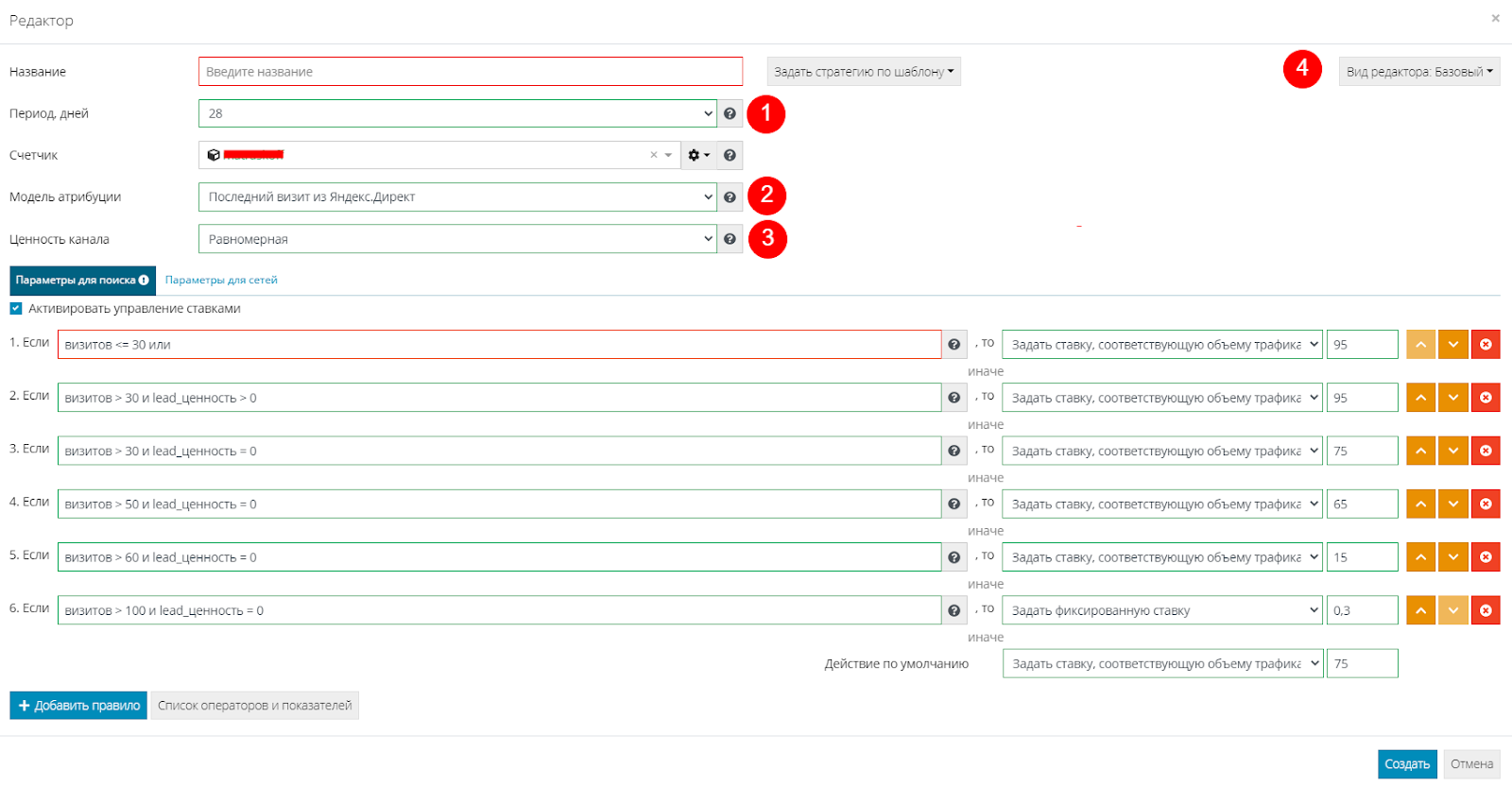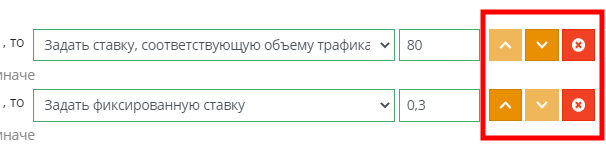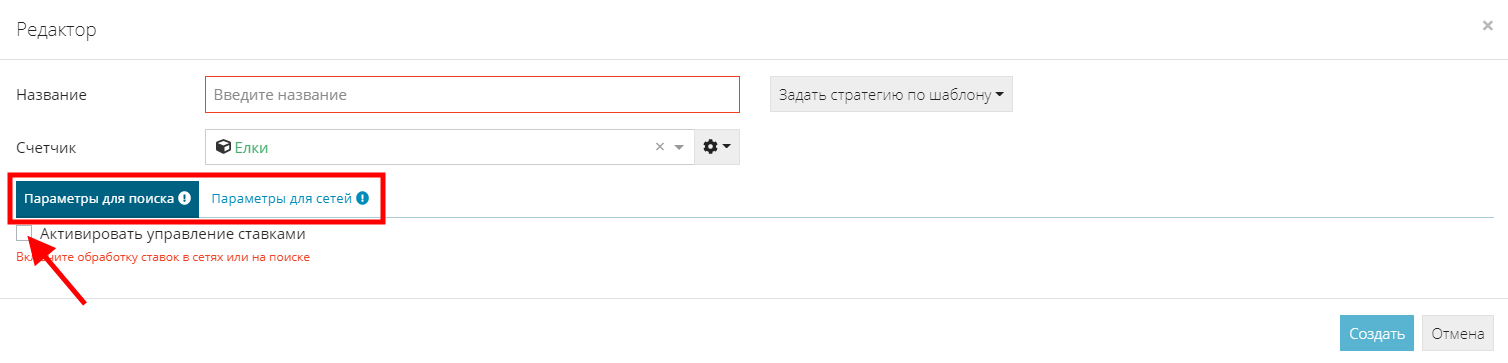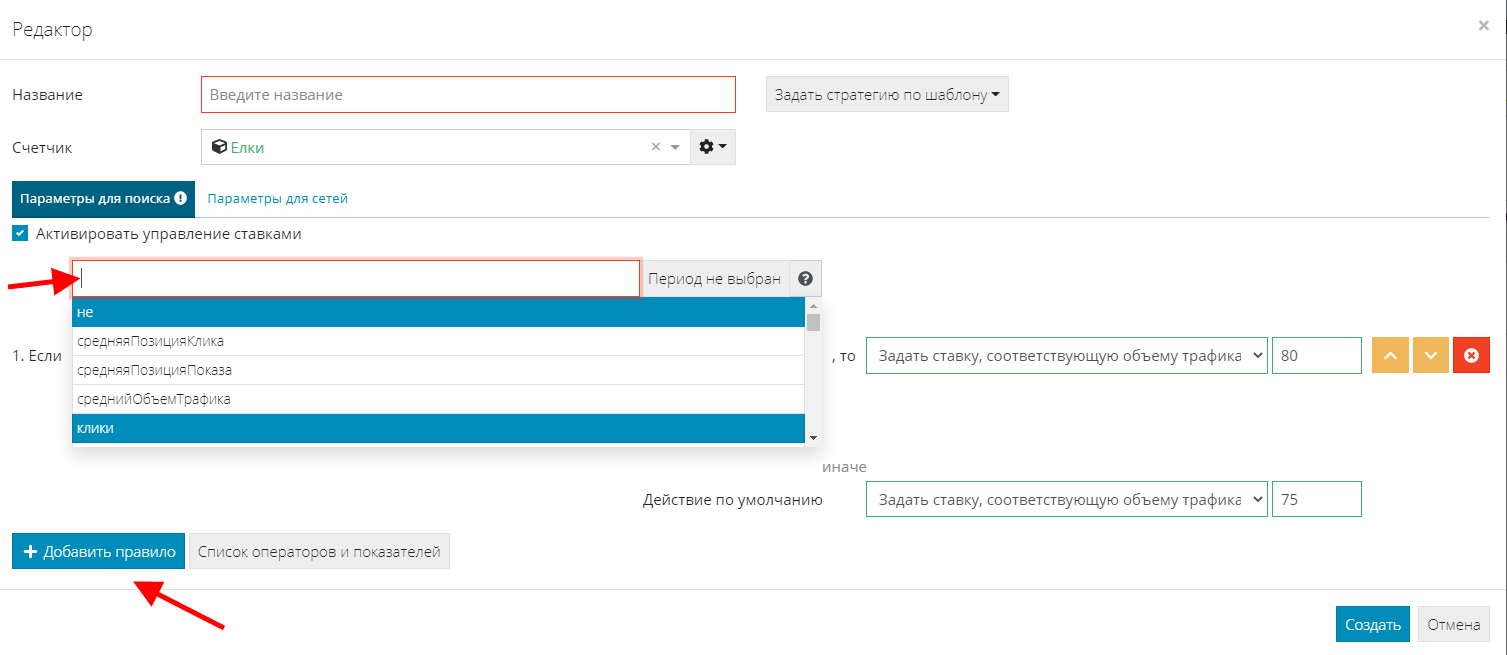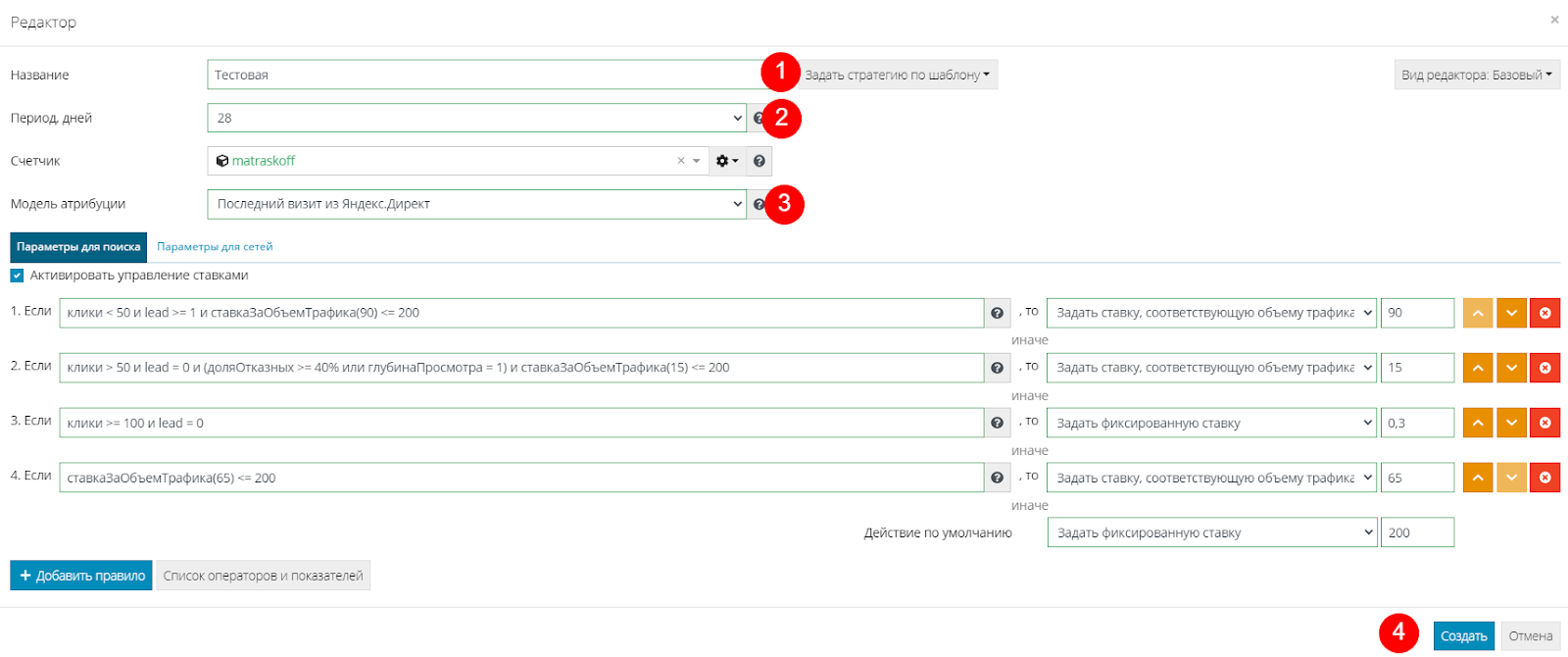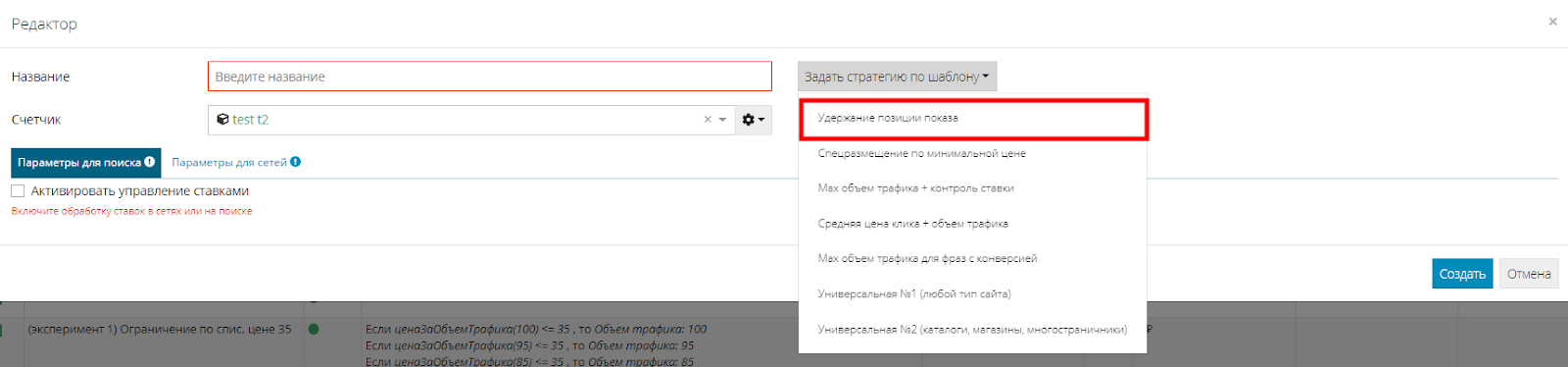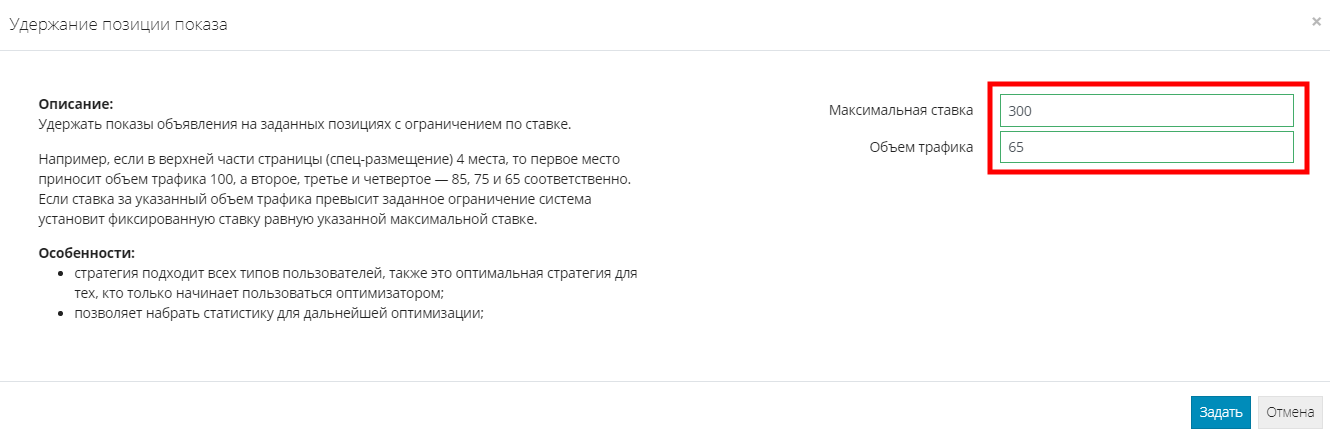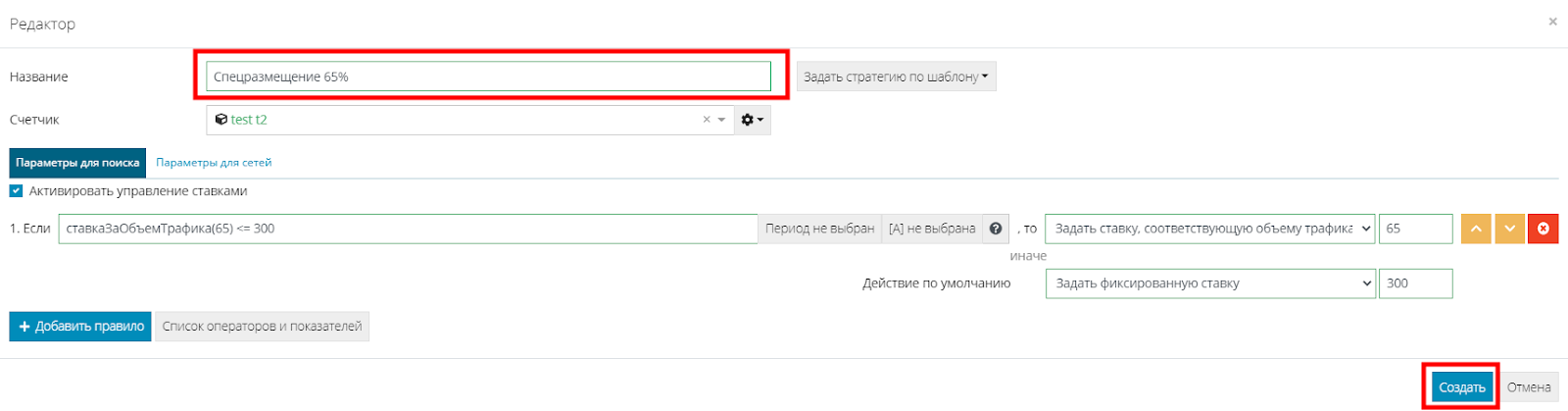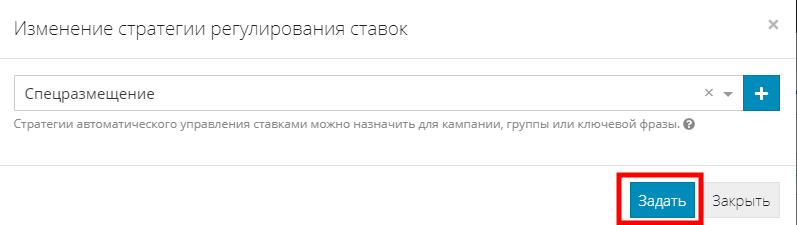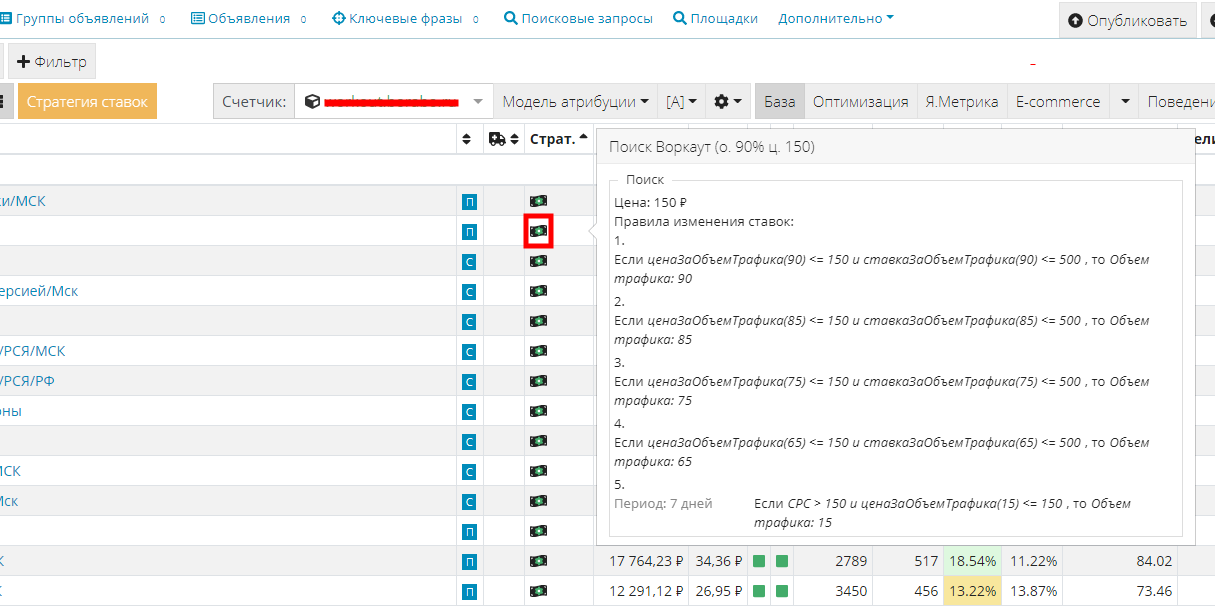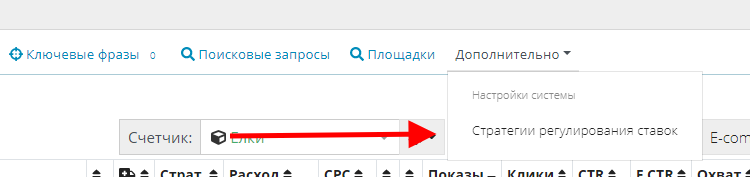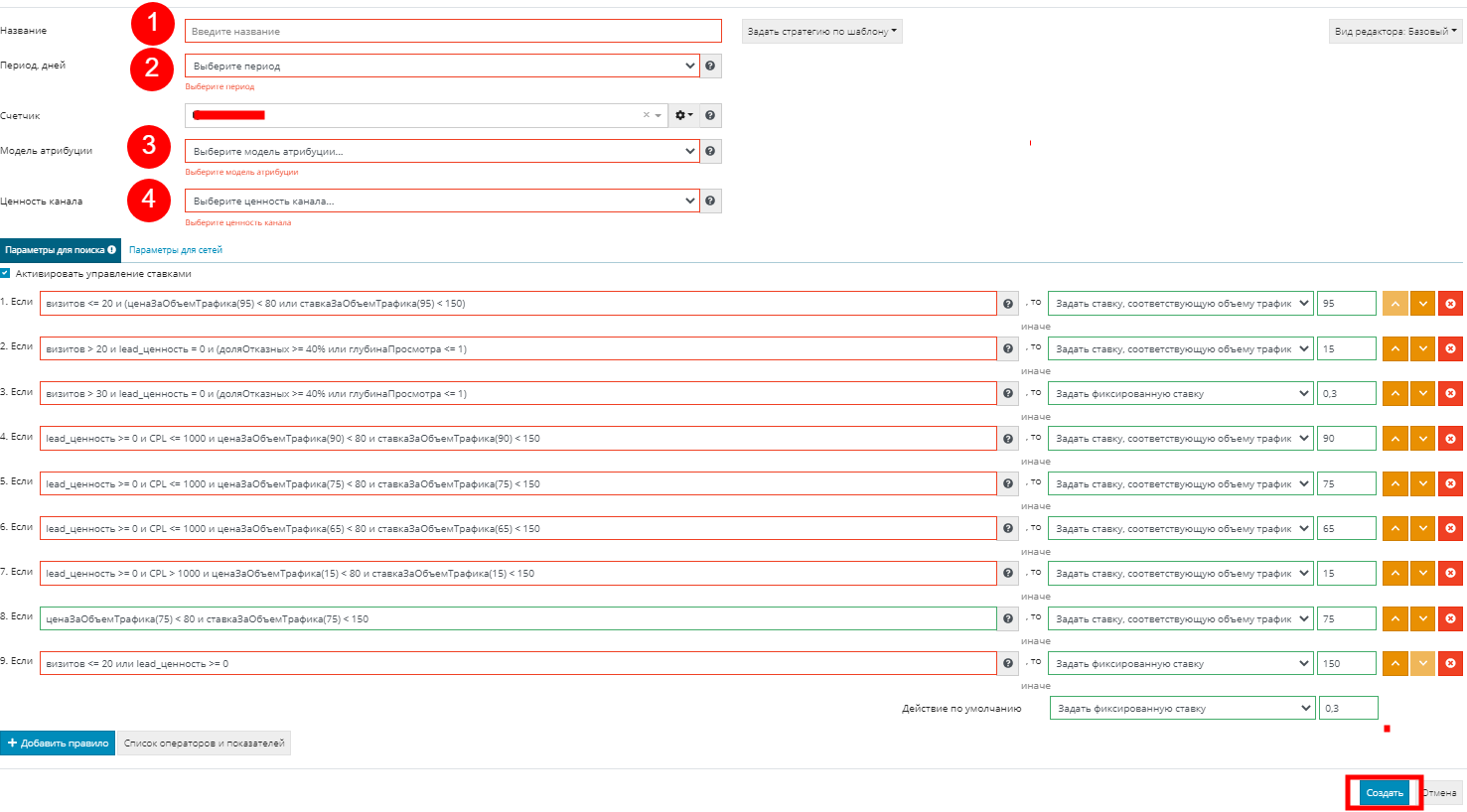Как настроить правила управления ставками
Биддер UTA-Manager имеет возможность управления ставками на основе 35 показателей.
Стратегии можно настраивать двумя способами:
- Самостоятельно составить правила управления ставками
- Или настроить правила по шаблонам. Это позволит использовать готовые формулы под ту или иную ситуацию, указав при этом необходимые параметры.
Как подключить и отключить стратегию рассказано здесь.
Ручная настройка
Предлагаю начать с ручных настроек, чтобы разобраться в работе системы.
Для примера будем считать, что мы настроили проект, разместили ссылки в объявлениях (инструкция) и настроили лиды (инструкция). В общем, выполнили все необходимые стартовые настройки.
Расскажу об основных принципах:
- Формулы можно настраивать отдельно для Поиска или РСЯ, а так же для обоих сразу.
- Есть возможность комбинации показателей из разных систем. Например:
- Показателей Яндекс.Директа, таких как ставки по фразам, клики, расход или CTR.
- Показателей Метрики, таких как отказы, лиды, время на сайте и другие.
- Электронной торговли - это транзакции, доход, прибыль и другие.
- А также настроенные в оптимизаторе сегменты конверсий - Заявка, Покупка, Звонок и другие.
- В формулах можно использовать логические операторы “И”, “ИЛИ” и “НЕ”, а также скобки.
- В рамках одной стратегии можно использовать до 10 разных правил. Работает это следующим образом. Биддер смотрит на статистику каждой фразы и сначала проверяет первую формулу из списка. Если указанное там условие выполнено, то он выставляет ту ставку, что указана в результате этой формулы, и дальше проверка не идет.
Если статистика не удовлетворяет условиям, то проверяется вторая формула, и так далее.
Если ни одно из условий не может быть выполнено, то выполняется действие, указанное по умолчанию.
- Для показателей с накопленной статистикой необходимо указывать период сбора статистики от 3 до 56 дней (1).
- Так же и с моделью атрибуции (2). Подробнее про них здесь.
- А если использованы показатели ассоциированных конверсий, то и правило, по которому будет учитываться ценность канала (3). Подробнее про ценность канала здесь.
- Есть базовый режим, когда эти настройки задаются для всех формул в стратегии, а есть расширенный, где можно указать их для каждой формулы отдельно. Кнопка переключения находится в правом верхнем углу окна настройки (4).
- Перемещать условия, а также удалять их можно с помощью кнопок рядом с полем результата.
Примеры настройки формул
Покажу порядок действий на примере простых и более сложных формул. Формулы будут находиться в одной стратегии.
Условия первой формулы: если по фразе >= 49 кликов, совершилась конверсия, то выставляется ставка, соответствующая охвату 90%. При этом ставка не должна превышать 200 руб.
Вторая (более сложная) формула - если кликов более 50, без конверсий, при этом доля отказных более 40%, или средняя глубина просмотра меньше или равна 1 странице, то выставляется ставка, соответствующая охвату 15%.
Третья формула - если кликов более 100, и не было конверсий, то фраза отключается.
При этом ставка не должна быть выше 200 руб., а статистику будем учитывать за 28 дней.
Открываем редактор настроек стратегии. Выбираем “Параметры для Поиска”, затем ставим галочку в чекбокс “Активировать управление ставками”, откроется меню редактирования:
Нажимаем на кнопку “Добавить правило”, появится поле добавления условий. При клике на него выпадает список доступных показателей, выбираем из них “клики”:
Далее выбираем один из предложенных знаков сравнения и указываем нужную величину показателя.
Чтобы добавить еще одно условие в поле, нажимаем пробел, и система предложит выбрать один из операторов “И” или “ИЛИ”. Выбираем “И”, а из списка показателей “Lead”, что означает общее количество лидов. Выберем знак "больше или равно" и установим значение 1.
Затем пробел еще раз. Выбираем оператор “И”. Ищем условие “Ставка за объем трафика (”, ставим значение 90 и закрываем скобку. Нажимаем пробел и выбираем “меньше либо равно”. Указываем значение 200.
<Теперь переходим к полю результата, где нужно выбрать, что выполнится в результате выполнения условия. Для этого выбираем из списка один из вариантов, а именно - “Задать ставку, соответствующую объема трафика”, и в следующее поле вводим значение 90:
Пишем вторую формулу. Для этого снова нажимаем кнопку “Добавить правило” и сначала задаем следующие условия:
Затем ставим оператор “И” и открываем скобку. После этого система предложит выбрать следующее условие. Выбираем “Доля отказных”, ставим знак "больше" и значение "40%" (знак процентов указывать обязательно). Затем ставим пробел и выбираем оператор “ИЛИ”. После чего выбираем параметр “Глубина просмотра”, ставим знак “=” и значение 1. После этого закрываем скобку условия.
Ставим пробел и выбираем “Ставка за объем трафика (”. В скобках пишем значение 15 и закрываем их. Снова пробел, знак "меньше или равно" и значение 200.
В поле результата выбираем “Задать ставку, соответствующую объему трафика” и выбираем значение 15.
Выглядеть должно так.
Добавляем новое поле и пишем следующую простую формулу. Сначала выбираем “Клики” и условие "больше либо равно", ставим значение 100. Жмем пробел и выбираем оператор “И”, далее выбираем “Lead” и ставим значение “= 0” В поле результата выбираем “Задать фиксированную ставку” и ставим значение 0,3. Это минимально возможная ставка, и фактически означает, что фраза работать не будет.
Чтобы не переплачивать за дорогие клики для остальных фраз, добавим четвертую простую формулу.
Выбираем “Ставка за объем трафика(“ вводим значение 65. Ставим знак "меньше или равно" и значение 200. В поле результата выбираем “Задать ставку, соответствующую объему трафика” и выбираем 65. 65% - это минимальный охват для спецразмещения, и фразам, не подходящим под условия описанным выше, будет задана именно такая ставка. При этом ставка будет не более 200 руб. :
Затем нужно выбрать действие по умолчанию, если ни одно из условий не будет выполнено. Выбираем “Задать фиксированную ставку” и вводим значение 200. Таким образом мы соблюдаем ограничение максимальной ставки:
Не забываем указать название для стратегии (1), период, за который будет браться статистика при расчетах (2), а также модель атрибуции (3). В завершении жмем кнопку “Создать” (4).
Практикуйтесь в создании своих формул, и очень скоро Вы поймете, насколько гибкий это инструмент. Сможете создавать длинные комбинации, учитывающие все важные аспекты рекламных кампаний.
Настройка по шаблонам
Настройка по шаблонам позволит быстро выставить стратегию в соответствии с задачей, не вдаваясь в подробности тонкой настройки. При этом учитываются нужные ограничения.
В настоящее время их несколько видов:
- Удержание позиции показов - ставка фраз будет задаваться в соответствии с выставленным процентом охвата.
- Спецразмещение по минимальной цене - для попадания в Спецразмещение (над результатами поиска) в большинстве случаев достаточно охвата 65%. Так, в этой стратегии нужно указать лишь максимальную ставку и списываемую цену. Биддер будет выставлять охват 65%, учитывая эти ограничения.
- Максимальный объем трафика и контроль ставки - указываете максимально возможную ставку и списываемую цену, а биддер будет стремиться к охвату в 100%, чтобы объявления показывались на самых верхних позициях с учетом выставленных ограничений.
- Средняя цена клика + объем трафика - Биддер будет удерживать заданный объем трафика (позицию объявления), не превышая определенной стоимости клика. Фразы, которые превышают ограничения, будут отключены для ручной оптимизации.
- Максимальный объем трафика для фраз с конверсией - Биддер обеспечит максимальный объем трафика для фраз, по которым есть конверсии, при этом снизит затраты по фразам без конверсий для перераспределения рекламного бюджета в сторону более эффективных ключевых фраз.
- Универсальная №1 (по поведенческим факторам) - Биддер управляет ставками, опираясь на поведенческие факторы - вовлеченность и интерес посетителя к предложению.
- Универсальная №2 (Для многостраничных сайтов) - То же самое, что и универсальная №1, но подходит только для многостраничных сайтов, т.к дополнительно учитывается глубина просмотра.
Покажу пример подключения двух шаблонов.
Удержание позиции показов
Кликаем по кнопке “Задать стратегию по шаблону” и в появившемся меню выбираем “Удержание позиции показа”:
Откроется окно с описанием стратегии, в котором можно изменить максимальную ставку и объем трафика. По умолчанию максимальная ставка - 300 руб, а объем трафика - 65%. Затем жмем кнопку “Задать”:
Откроется окно редактора стратегий. В нижней его части находятся поля формул стратегий, куда уже введены нужные формулы. Остается лишь дать название для стратегии и нажать “Создать”:
Откроется окно изменения стратегий регулирования ставок, где из списка выбираем только что созданную и жмем “Задать”:
Готово! Стратегия применилась, о чем будет свидетельствовать знак купюры в соответствующем поле. При наведении курсора отобразится ее название, а если кликнуть по ней, то можно увидеть все ее условия.
Универсальная №2 (по поведенческим показателям)
В интерфейсе оптимизатора UTA-manager нажимаем на вкладку “Дополнительно” и выбираем “Стратегии регулирования ставок”:
Откроется страница со списком стратегий, чтобы добавить новую, нажимаем на “+”:
Откроется редактор стратегий. Справа от названия нажимаем кнопку “Задать стратегию по шаблону” и выбираем “Универсальная №2”:
Откроется окно с параметрами стратегии, где находится ее описание, особенности и ограничения. В представленные поля вписываем максимальные значения для показателей ставки, цены клика и стоимости конверсий, а также параметры по отказам и глубине просмотра. Жмем кнопку “Задать” в правом нижнем углу:
Откроется окно ручного редактирования, где внесены все необходимые условия. Но чтобы стратегия заработала, нужно закончить настройку.
- Для этого придумываем название для стратегии (1).
- Во втором поле выбираем количество дней, за которые будет учитываться статистика (2). Можно выбрать от 3 до 56 дней.
- Далее выбираем модель атрибуции (3). Подробнее про нее здесь.
- Ниже нужно выбрать модель распределения ценности между каналами. Подробнее про нее здесь.
- После этого все поля условий будут обведены зеленой рамкой. Это значит, что стратегия готова, и остается лишь нажать “Задать” в правом нижнем углу.
Если параметры формулы не подходят под ваш проект, то вы можете вручную отредактировать любые параметры. Например, это может быть количество визитов.
Смотрите далее: Как очистить трафик нецелевых запросов (минусатор)